"SharePoint" publikavimo svetainė yra klasikinė svetainė, sukurta naudojant publikavimo svetainės šabloną. Tai svetainė, kurioje kūrimo ir publikavimo struktūra yra labiau struktūruota ir kur vykdomi turinio valdymo procesai. Publikavimo svetainės paprastai naudojamos kuriant įmonės intranetas ir ryšių portalus.
Pastabos:
-
Prieš kurdami klasikinį publikavimo svetainę, apsvarstykite, kaip kurti šiuolaikinę bendravimo svetainę. Ryšio svetainės sukurtos taip, kad būtų patrauklios, lanksčios ir pritaikytos ir joms nereikia didelių investicijų į vystymąsi. Sužinokite , kaip pereiti nuo publikavimo svetainių prie bendravimo svetainių.
-
Publikavimo svetainės ir susijusios puslapio dalys nepalaiko kelių kalbų vartotojo sąsajos (MUI) funkcijos su "SharePoint" turiniu. Vietoj to naudokite variacijų funkciją, kuri peradresuos vartotojus į reikiamą variacijų svetainę pagal savo žiniatinklio naršyklės kalbos parametrą. Daugiau informacijos ieškokite kelių kalbų žiniatinklio svetainės kūrimas.
Publikavimo svetainės turi unikalių funkcijų, kurios palengvina kūrimo, patvirtinimo ir publikavimo procesus. Šios funkcijos įgalinamos automatiškai, kai kuriate publikavimo svetainę ir įtraukiate puslapių maketus, stulpelių tipus, puslapio dalis, sąrašus ir bibliotekas.
Pastaba: Įmonės "wiki" taip pat yra publikavimo svetainė, tačiau ji yra mažiau struktūruota ir yra skirta lengvai kurti, kai formalūs turinio valdymo procesai nėra būtini.
Šiame straipsnyje aiškinama, kaip kurti publikavimo svetainių rinkinį ir publikuoti antrinius tinklapius, įskaitant publikavimo svetainę su darbo eiga.
Publikavimo portalo kūrimas
Publikavimo portalas yra aukščiausias svetainių rinkinio lygis. Turite įgalinti publikavimą čia, kad galėtumėte kurti publikavimo papildomas svetaines arba aktyvinti publikavimą esamose svetainėse.
Publikavimo portalo nustatymas
-
Prisijunkite prie „„Microsoft 365““ kaip visuotinis arba „SharePoint“ administratorius.
-
Pasirinkite programų vykdyklės piktogramą

-
Pasirinkite ištekliai > svetaines. Tada pasirinkite įtraukti svetainę.
-
Pasirinkite įtraukti svetainę.
Pastaba: Taip pat galite pasirinkti administravimo centrus , > " SharePoint ", tada naujas.
-
Dialogo lange Naujas svetainių rinkinys įveskite šią informaciją:
-
Lauke pavadinimas įveskite svetainių rinkinio pavadinimą.
-
Žiniatinklio svetainės adrese pasirinkite domeno vardą ir URL kelią (pvz.,/Sites/) iš sąrašo ir įveskite publikavimo portalo svetainių rinkinio URL pavadinimą.
-
Šablono pasirinkimo išplečiamajame sąraše pasirinkite kalbą pasirinkite svetainių rinkinio kalbą. Svarbu pasirinkti reikiamą svetainių rinkinio kalbą, nes ją pasirinkus negalima pakeisti. Galite įgalinti "SharePoint" kelių kalbų sąsają savo svetainėse, tačiau pagrindinė svetainių rinkinio kalba liks tokia pati.
-
Dalies šablono pasirinkimas sekcijoje pasirinkti šabloną pasirinkite publikavimo > publikavimo portalasarba įmonės > publikavimo portalas , atsižvelgdami į savo "SharePoint" versiją.
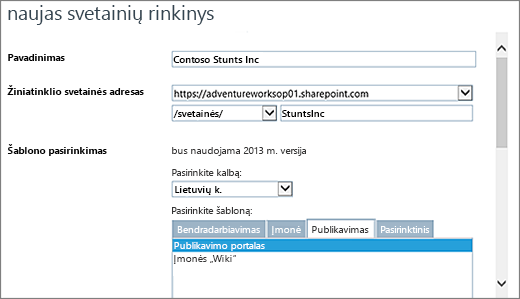
-
Dalyje laiko juosta pasirinkite standartinę laiko juostą, tinkančią svetainių rinkinio vietai.
-
Dalyje administratorius įveskite savo svetainių rinkinio administratoriaus vartotojo vardą. Taip pat galite naudoti mygtukus Tikrinti vardus arba Naršyti , kad rastumėte vartotoją, kad galėtumėte atlikti svetainių rinkinio administratorių.
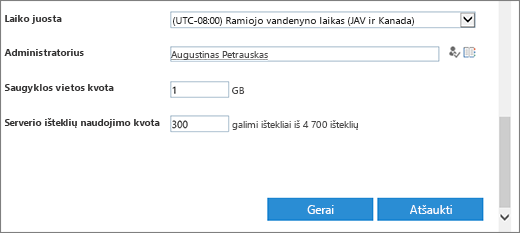
-
Dalyje saugyklos kvota įveskite MB skaičių, kurį norite priskirti šiam svetainių rinkiniui. Patikrinkite MB turimą reikšmę, kad įsitikintumėte, jog Neviršykite turimų MB.
-
Lauke Serverio išteklių kvota sutikite su numatytąja išteklių kvota. Šis parametras nebeturi įtakos svetainių rinkiniui prieinamoms išteklių sumoms. Dalyje serverio išteklių kvota įveskite naudojimo kvotą, kurią norite priskirti svetainių rinkiniui.
-
-
Spustelėkite Gerai. Gali praeiti kelios minutės, kol Naujasis publikavimo portalo svetainių rinkinys bus rodomas URL sąraše.
Kai jūsų portalas bus sukurtas, matysite darbo pradžios saitų sąrašą. Šie saitai atitinka užduotis, skirtas naujam svetainių rinkiniui išplėtoti. Nėra konkretaus nurodymo šioms užduotims atlikti ir nė viena iš jų nėra privaloma. Jūsų sukurtos užduotys ir jų atlikimo tvarka priklauso nuo to, kas prasminga jūsų organizacijai.

Norėdami pradėti, spustelėkite ką tik sukurtą svetainių rinkinio saitą ir dialogo lange svetainių rinkinio ypatybės spustelėkite žiniatinklio svetainės adresą. Pateksite į savo naujos svetainės pagrindinį puslapį.
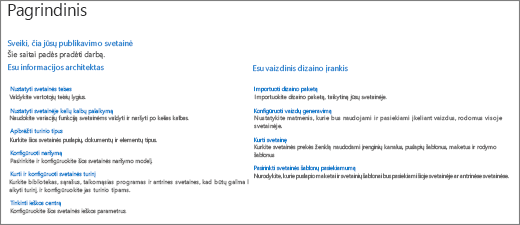
Publikavimo antrinės svetainės kūrimas
Publikavimo antrinė svetainė yra svetainė, esanti po publikavimo svetainių rinkiniu (arba po svetainių rinkiniu su įgalintomis publikavimo funkcijomis) hierarchijoje. Kai antrinė svetainė sukuriama po publikavimo svetainių rinkiniu, publikavimo funkcijos įgalinamos automatiškai.
-
Svetainių rinkinyje, kuriame įgalintas publikavimas, spustelėkite parametrai

-
Spustelėkite nauja antrinė svetainė.
-
Lauke pavadinimas įveskite svetainių rinkinio pavadinimą.
-
Dalyje Aprašasįveskite trumpą svetainės paskirties aprašą.
-
Žiniatinklio svetainės adrese pridėkite esamą URL su aprašomuoju naujos antrinės svetainės pavadinimu.
-
Šablono pasirinkimo išplečiamajame sąraše pasirinkite kalbą pasirinkite svetainės kalbą. Svarbu pasirinkti reikiamą kalbą, nes ją pasirinkus negalima pakeisti. Jūsų svetainės kalba gali skirtis nuo jūsų svetainių rinkinio kalbos.
-
Dalies šablono pasirinkimas sekcijoje pasirinkti šabloną pasirinkite įmonės > publikavimo svetainė.
-
Dalyje vartotojo teisėspasirinkite vieną iš šių parinkčių:
-
Naudokite tas pačias teises kaip ir pirminės svetainės , jei norite bendrinti vieno iš šios naujos svetainės ir jos pirminio teisių rinkinį. Pasirinkus šią parinktį, negalima toliau keisti šios svetainės teisių, nebent esate tėvų administratorius.
-
Naudokite unikalias teises , jei norite, kad šios svetainės vartotojai turėtų kitokias teises nei pirminės svetainės, arba jei turite vartotojų, kurie neturi prieigos prie pirminės svetainės.
-
-
Naršymo paveldimumas pasirinkite taip , jei norite naudoti tą pačią viršutinę saito juostą, esančią pirminėje svetainėje. Kitu atveju pasirinkite ne.
-
Spustelėkite Kurti.
Publikavimo antrinės svetainės kūrimas naudojant patvirtinimo darbo eigą
Publikavimo patvirtinimo darbo eiga automatizuoja turinio nukreipimą į dalyko ekspertus ir suinteresuotąsias šalis peržiūrai ir patvirtinimui. Publikavimo patvirtinimo darbo eiga yra unikali tuo, kad ji buvo sukurta specialiai publikavimo svetainėms, kuriose griežtai reguliuojamas naujų ir atnaujintų internetinių puslapių publikavimas. Tokio tipo svetainėse joks naujas turinys gali būti publikuojamas, kol nepatvirtins visi darbo eigoje tvirtintojas. Daugiau informacijos ieškokite darbas su publikavimo patvirtinimo darbo eiga.
Pastaba: Publikavimo patvirtinimo darbo eiga neprieinama publikavimo svetainių rinkiniams.
Publikavimo svetainės nustatymas naudojant darbo eigą
-
Svetainių rinkinyje, kuriame įgalintas publikavimas, spustelėkite parametrai

-
Spustelėkite nauja antrinė svetainė.
-
Lauke pavadinimas įveskite svetainių rinkinio pavadinimą.
-
Dalyje Aprašasįveskite trumpą svetainės paskirties aprašą.
-
Žiniatinklio svetainės adrese pridėkite esamą URL su aprašomuoju naujos antrinės svetainės pavadinimu.
-
Šablono pasirinkimo išplečiamajame sąraše pasirinkite kalbą pasirinkite svetainės kalbą. Svarbu pasirinkti reikiamą kalbą, nes ją pasirinkus negalima pakeisti. Jūsų svetainės kalba gali skirtis nuo jūsų svetainių rinkinio kalbos.
-
Dalies šablono pasirinkimas sekcijoje pasirinkti šabloną pasirinkite įmonės > publikavimo svetainė su darbo eiga.
-
Dalyje vartotojo teisėspasirinkite vieną iš šių parinkčių:
-
Naudokite tas pačias teises kaip ir pirminės svetainės , jei norite bendrinti vieno iš šios naujos svetainės ir jos pirminio teisių rinkinį. Pasirinkus šią parinktį, negalima toliau keisti šios svetainės teisių, nebent esate tėvų administratorius.
-
Naudokite unikalias teises , jei norite, kad šios svetainės vartotojai turėtų kitokias teises nei pirminės svetainės, arba jei turite vartotojų, kurie neturi prieigos prie pirminės svetainės.
-
-
Naršymo paveldimumas pasirinkite taip , jei norite naudoti tą pačią viršutinę saito juostą, esančią pirminėje svetainėje. Kitu atveju pasirinkite ne.
-
Spustelėkite Kurti.
Publikavimo funkcijų aktyvinimas
Jei norite įtraukti publikavimo funkcijas į esamą svetainę, atlikite šiuos veiksmus. Prieš suaktyvindami svetainės lygiu esančias funkcijas, turite įgalinti pirminės svetainių rinkinio publikavimą. Daugiau informacijos ieškokite "SharePoint" publikavimo svetainėje įgalintos funkcijos.
-
Iš svetainių rinkinio šaknies spustelėkite parametrai

-
Puslapio svetainės parametrai dalyje svetainių rinkinio administravimasspustelėkite svetainių rinkinio funkcijos.
-
Puslapyje svetainių rinkinio funkcijos, esančiame prie " SharePoint Server" publikavimo infrastruktūra, spustelėkite Aktyvinti.











